Phootoshop抠图教程:如何抠物品的阴影部分
文章来源于 照片处理网,感谢作者 孤星伴月 给我们带来经精彩的文章!设计教程/PS教程/抠图教程2009-12-08
本教程主要用Photoshop利用蒙版扣除物品阴影教程,喜欢的朋友可以一起来学习。
首先,打开一张有阴影的图,复制一层

用套索和魔棒工具把主体扣出来

然后添加蒙板,在背景层上边添加一个空白层并填充成反差比较大的颜色,好看清阴影的效果

复制刚才扣好主题的那一层,并把其中一个的眼睛点掉,为的是保留主体的轮廓,只在另一个上做效果

用白色画笔在蒙板上画出有阴影的地方
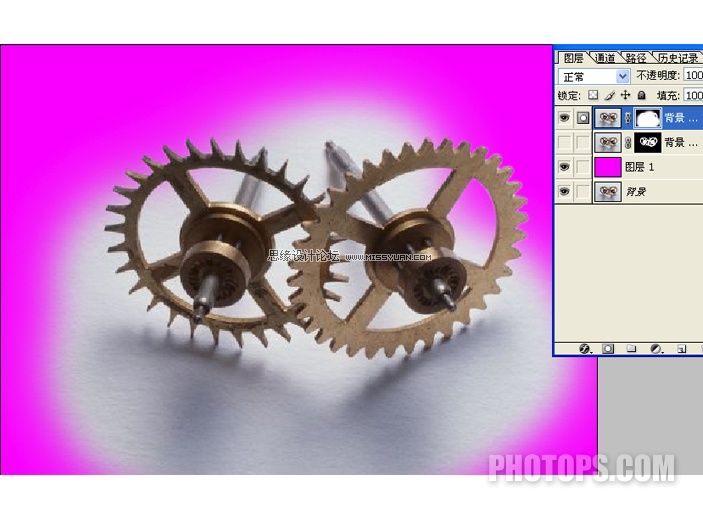
然后按CTRL键不放,点去掉眼睛的那一层的蒙板,载入选区,并反选

然后点选背景橡皮擦工具,并把参数设置为
![]()
在图上开始就可以开始擦了,不过需要注意一点

扣完之后的效果

如果阴影上有其他颜色可以把饱合度调为0,使它变成灰色,显的更贴切
随便找张图作底,看看效果如何

原图:

效果图:

进入论坛参与讨论:http://www.missyuan.com/viewthread.php?tid=433901
 情非得已
情非得已
推荐文章
-
 Photoshop使用通道工具抠出可爱的狗狗2020-03-15
Photoshop使用通道工具抠出可爱的狗狗2020-03-15
-
 Photoshop使用通道工具抠出逆光美女2020-03-08
Photoshop使用通道工具抠出逆光美女2020-03-08
-
 抠图教程:详解5种PS经典的抠图方法2019-08-29
抠图教程:详解5种PS经典的抠图方法2019-08-29
-
 Photoshop巧用通道超精细的抠儿童头发丝教程2015-05-20
Photoshop巧用通道超精细的抠儿童头发丝教程2015-05-20
-
 Photoshop完美抠出穿婚纱的新娘照片2013-11-07
Photoshop完美抠出穿婚纱的新娘照片2013-11-07
-
 Photoshop使用通道混合器给狗狗抠图2012-10-25
Photoshop使用通道混合器给狗狗抠图2012-10-25
-
 Photoshop给头发蓬松的孩子抠图并合成2012-06-19
Photoshop给头发蓬松的孩子抠图并合成2012-06-19
-
 Photoshop给白色婚纱抠图并合成到风景照中2012-06-14
Photoshop给白色婚纱抠图并合成到风景照中2012-06-14
-
 Photoshop详细讲解钢笔工具在抠图中的使用2011-08-30
Photoshop详细讲解钢笔工具在抠图中的使用2011-08-30
-
 Photoshop抠图教程:抠出飘逸长发美女2011-03-30
Photoshop抠图教程:抠出飘逸长发美女2011-03-30
热门文章
-
 Photoshop快速抠出卷发的美女人像2021-03-04
Photoshop快速抠出卷发的美女人像2021-03-04
-
 Photoshop使用通道工具抠出逆光美女
相关文章9512020-03-08
Photoshop使用通道工具抠出逆光美女
相关文章9512020-03-08
-
 抠图教程:使用PS抠出透明的玻璃瓶
相关文章16572019-02-13
抠图教程:使用PS抠出透明的玻璃瓶
相关文章16572019-02-13
-
 抠图教程:用PS抠出半透明风格的物品
相关文章10042019-02-13
抠图教程:用PS抠出半透明风格的物品
相关文章10042019-02-13
-
 Photoshop快速抠出昏暗背景中的婚纱照
相关文章14722018-11-16
Photoshop快速抠出昏暗背景中的婚纱照
相关文章14722018-11-16
-
 Photoshop抠出背景比较复杂的小狗
相关文章13902018-10-05
Photoshop抠出背景比较复杂的小狗
相关文章13902018-10-05
-
 Photoshop详解合成中的抠图和阴影及校色
相关文章12542018-07-09
Photoshop详解合成中的抠图和阴影及校色
相关文章12542018-07-09
-
 Photoshop详细解析证件照的人像抠图技巧
相关文章16622017-08-09
Photoshop详细解析证件照的人像抠图技巧
相关文章16622017-08-09
-
 Photoshop快速的抠出很多线条的降落伞
相关文章10062017-07-11
Photoshop快速的抠出很多线条的降落伞
相关文章10062017-07-11
